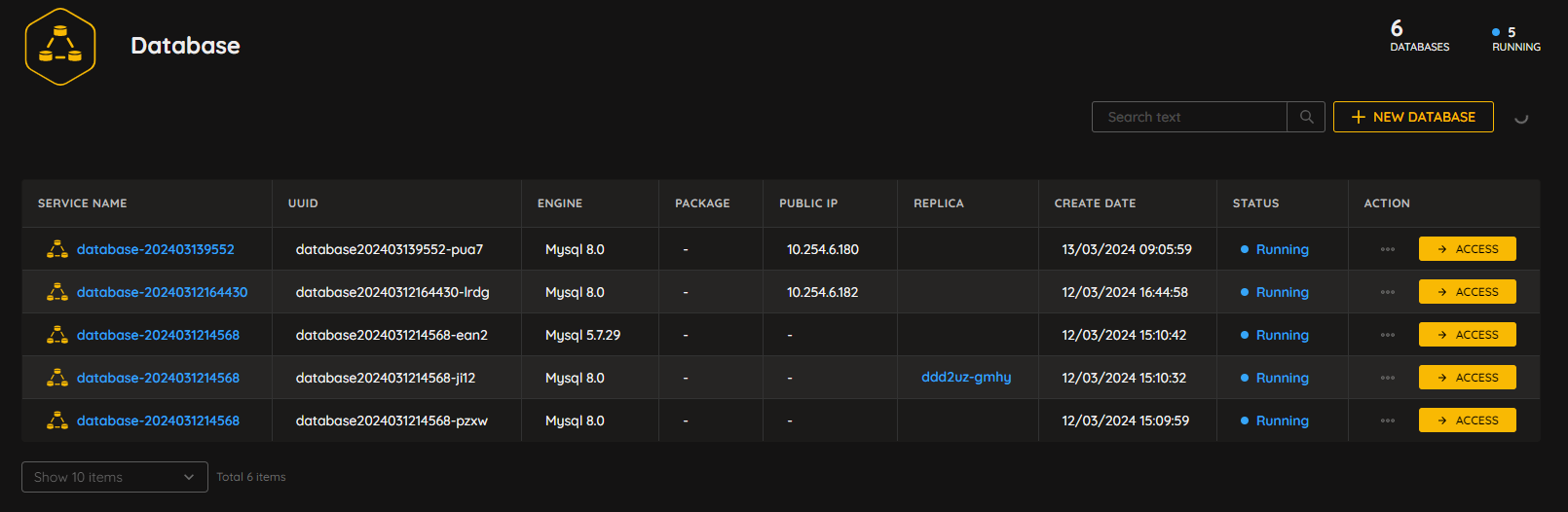Tạo Database#
Pre-condition
Người dùng đang truy cập vào Workspace.
Các bước thực hiện#
Có hai cách để bắt đầu tạo database:
Truy cập menu tạo nhanh trên header của hệ thống sau đó chọn dịch vụ Sun Database:
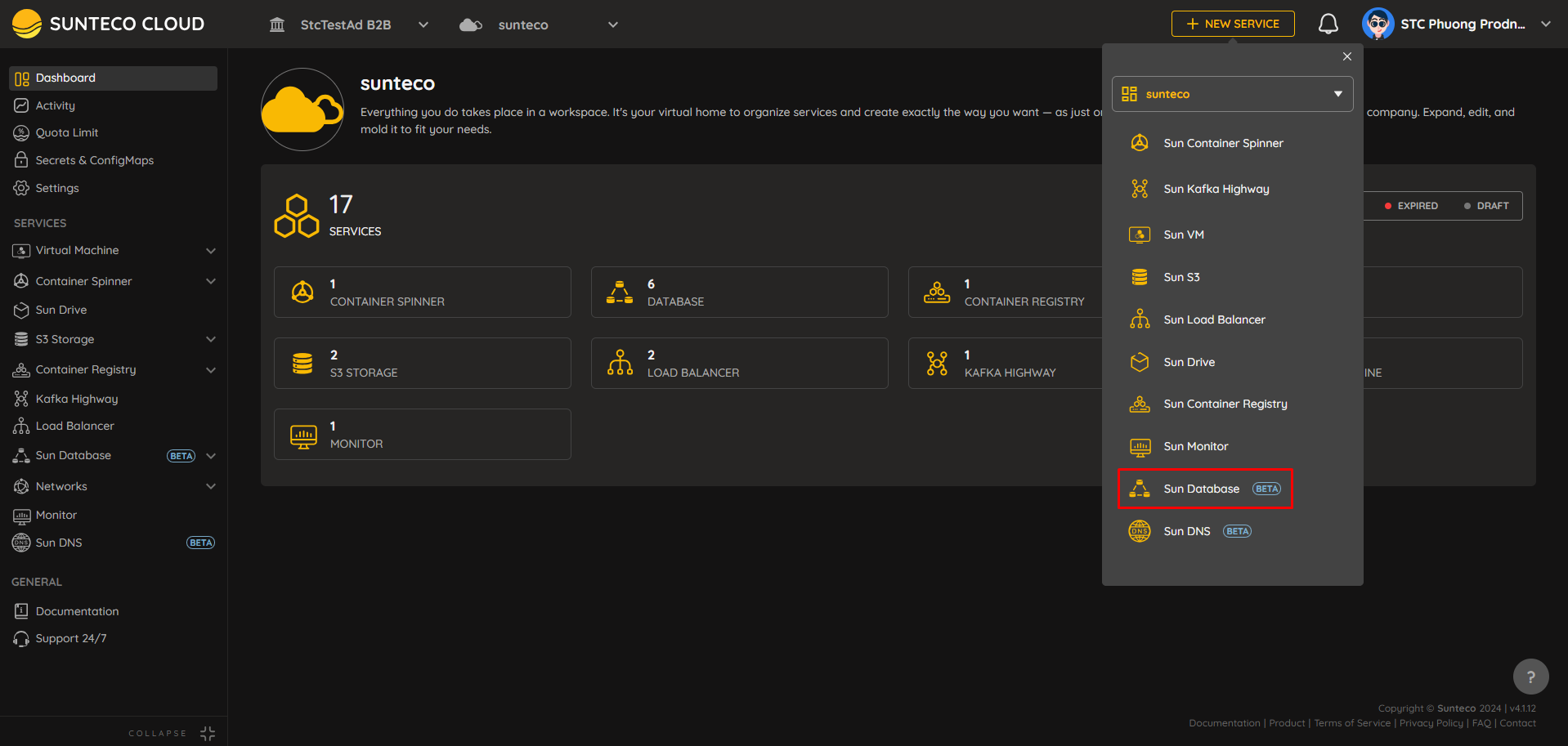
Truy cập menu Sun Database > Database List. Chọn + NEW DATABASE.
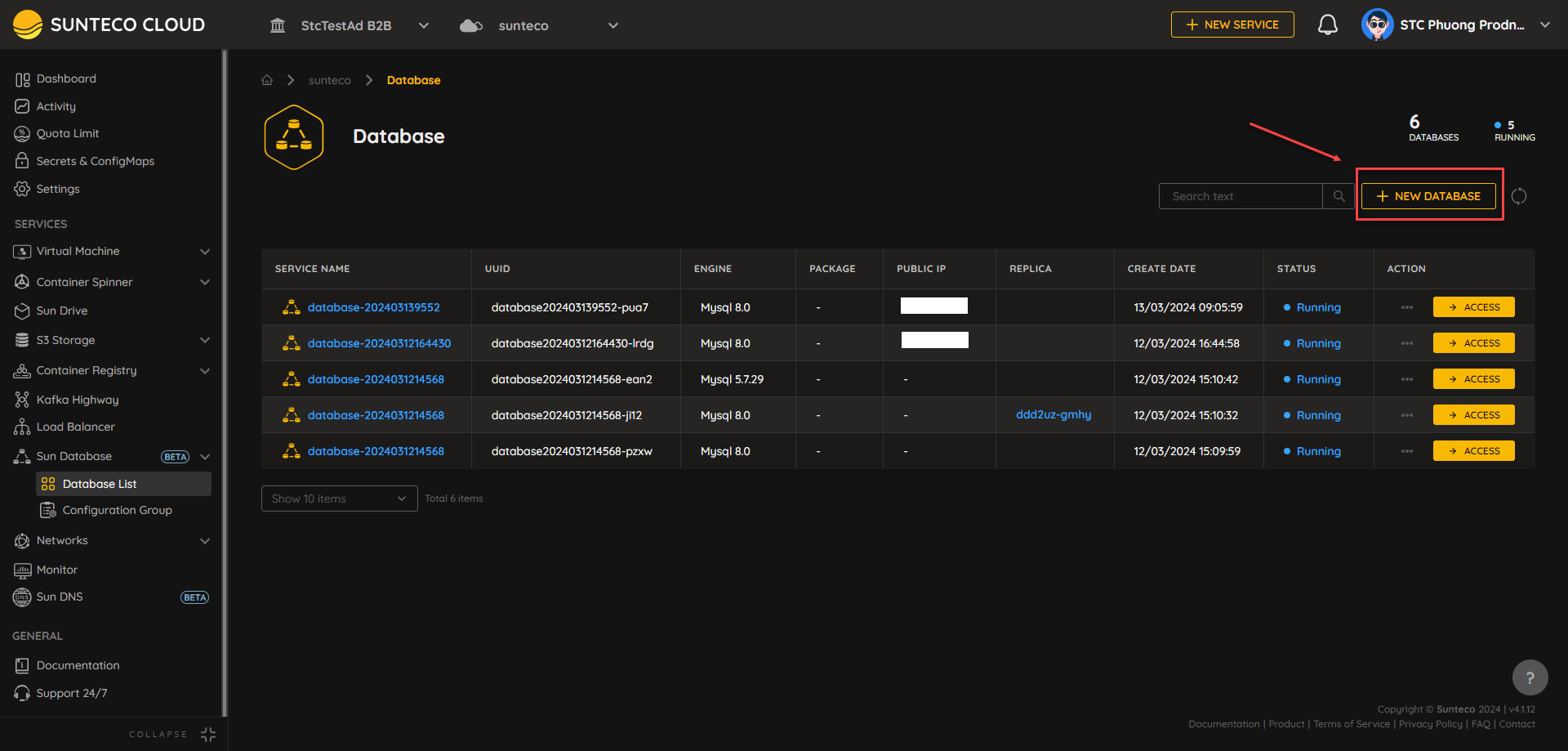
Bước 1: Data Center#
Data Center: Mặc định là ASIA.

Bước 2: Database General#
Database Instance Name được hệ thống mặc định điền. Người dùng có thể tùy chỉnh lại tên nếu muốn.
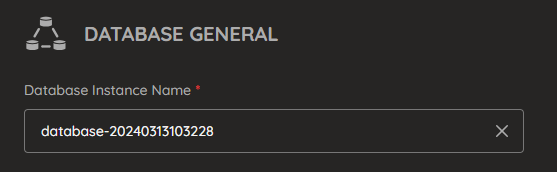
Select Engine:
Sunteco Cloud hiện cung cấp 3 loại Engine: MYSQL, MARIADB, PostgreSQL với các version khác nhau.
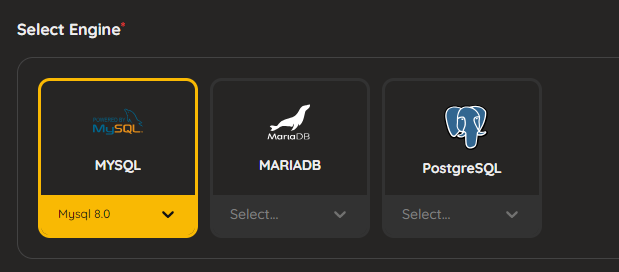
Engine Licence: Mặc định là Community Edition.
From Source: chọn Create new DB hoặc Restore from Backup.

Ngoài ra, người dùng muốn Attach Configuration, có thể tích chọn Advance Options và chọn Configuration muốn attach.
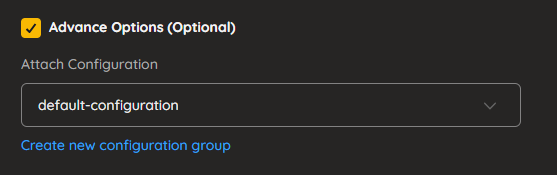
Bước 3: Select Package#
Chọn gói cấu hình người dùng muốn sử dụng. Mặc định là gói DEV TEST:
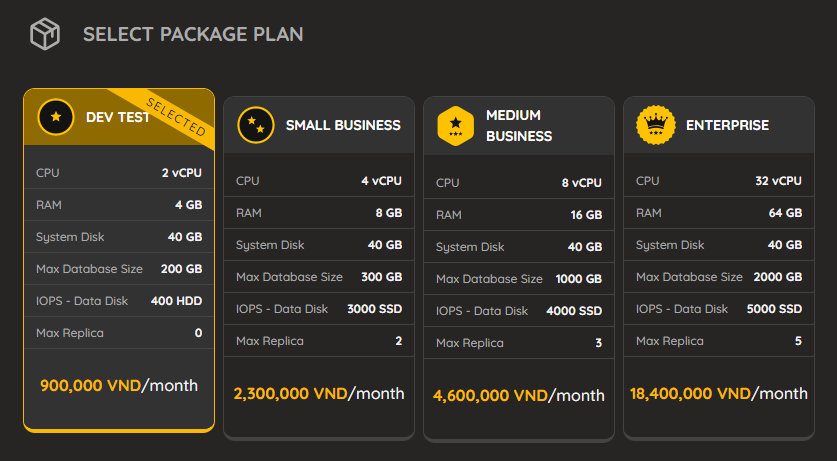
Chọn Database Size (20 - 2000GB theo từng gói):
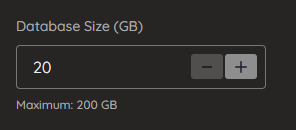
Bước 4: Network#
Hệ thống mặc định chọn network-default.
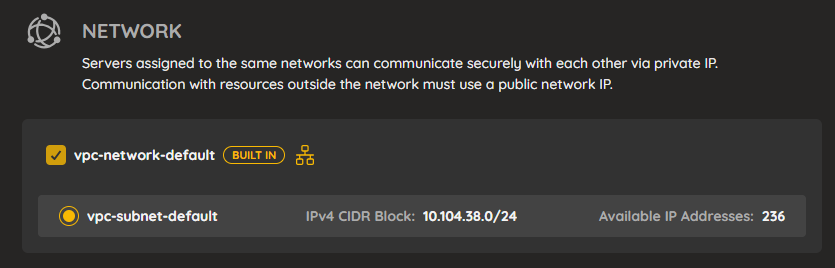
Database Access:
Allowed CIDRs: Người dùng có thể nhập hoặc không. Nếu không nhập, hệ thống mặc định là 0.0.0.0/0
Public accessibility: Tích chọn hoặc không. Nếu người dùng không chọn thì không có Public IP. Nếu cần thiết, người dùng có thể enable sau khi tạo xong.
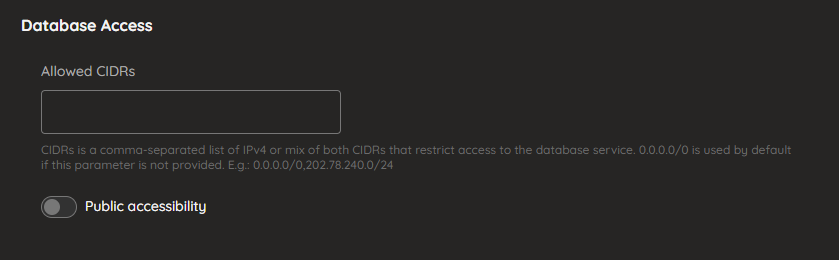
Bước 5: Database & Credential#
Thông tin tài khoản Database sẽ được hệ thống gửi về email của người dùng.
Bước 6: Contract Period#
Người dùng chọn Contract Period mong muốn. Có các option: 1 month, 3 months, 6 months và 12 months.
Chọn Auto renew nếu muốn tự động gia hạn.
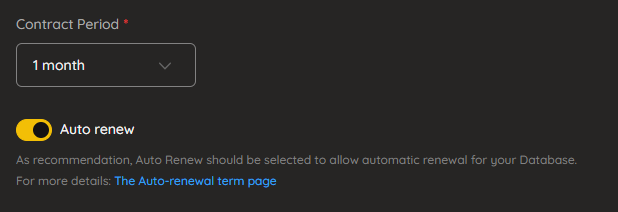
Bước 7: Kiểm tra và khởi tạo Database#
Người dùng kiểm tra các thông tin đã nhập ở sidebar bên phải sau đó ấn Create để tiến hành khởi tạo database.
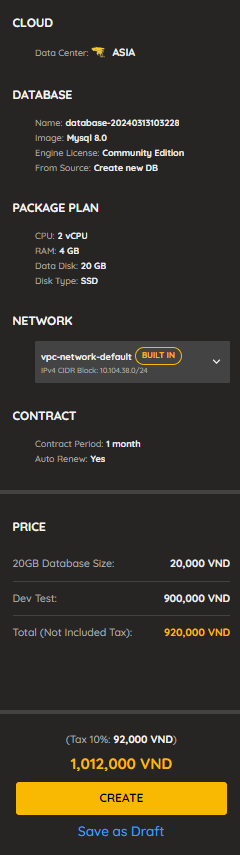
Result
Sau khi khởi tạo thành công, Database đã tạo được hiển thị trong danh sách. Người dùng kiểm tra thông tin tài khoản Database ở email được hệ thống gửi về.